Obvio cerca de cómo averiguar la dirección IP del enrutador

- 3571
- 1
- Germán Ballesteros
La creación de una red doméstica en los últimos años se ha simplificado tanto que incluso los usuarios inexpertos han podido hacer frente a este "misterio" a la vez. Uno tiene la impresión de que los fabricantes de equipos de red proporcionaron todo lo que el recién llegado podría tropezar ... excepto por una pequeña cosa.

Para conectar algunos dispositivos a Internet y la configuración de red delgada, a menudo necesita conocer la dirección IP del enrutador. Y como averiguarlo? Y donde? Esta es la captura. Pero hoy la terminaremos.
Contenido
- Usando la etiqueta
- A través de los parámetros de la conexión de Windows Network
- A través de las ventanas de la línea de comando
- Con aplicaciones de tercera parte
- Desde un dispositivo móvil
- iOS
- Androide
Usando la etiqueta
Si el enrutador está en la zona de su accesibilidad física, considere afortunado. Es suficiente para darle la vuelta y mirar la etiqueta de fábrica pegada al fondo. En el 99% de los casos, encontrará en ella una dirección IP o nombre de host (parece una dirección de sitio) que el fabricante designó el dispositivo. Así como otros datos para ingresar al panel de configuración.
Un ejemplo de escribir una dirección IP en la etiqueta de un enrutador se da en la imagen a continuación.

Si el fabricante de su modelo en lugar de IP indicó solo un nombre de host, por ejemplo, http: // tplinklogin.Neto, Tendrá que tomar algunos pasos más al objetivo apreciado, más precisamente, ir a la ruta del enrutador y ver los datos de interés allí. Para esto:
- Conduzca el nombre de host en la barra de direcciones del navegador y haga clic en el botón de transición.

- Ingrese el inicio de sesión y la contraseña para acceder al panel de administración. Ellos, como hotname, están indicados en la etiqueta.
- Encuentra el parámetro "IP DIRECCIÓN"Eso comienza con 192.168. (En dispositivos individuales, puede comenzar con 10.0-10.255 o 172.16-172.31). Este es el enrutador IP.

La dirección IP del enrutador generalmente se muestra en una de las páginas principales del panel de administración en la sección "Red" o "Red". Sin embargo, esta no es una regla difícil: se puede indicar en otros lugares.
No hay acceso físico al enrutador? Ningún problema. Es suficiente tener un dispositivo cliente a mano: una computadora, un teléfono inteligente o una tableta conectada a este enrutador. Y luego, varias formas de elegir.
A través de los parámetros de la conexión de Windows Network
Para obtener información rápidamente sobre la dirección IP del enrutador al que está conectado la computadora, la forma más fácil de hacerlo:
- Haga clic en el icono de red en la bandeja del sistema, busque su conexión en la lista y haga clic en el botón junto a élPropiedades".

- Enjuague la ventana de apertura hasta la sección "Propiedades". Si la conexión se configura de forma predeterminada, el enrutador coincidirá con el significado "Servidores DNS IPv4". En mi ejemplo, esto 192.168.31.1.

Si se han cambiado las direcciones DNS (incluso si solo asume esto), deberá hacer algunos clics adicionales con un mouse.
- Ejecute la utilidad del sistema "Opción".
- Abra la sección "Redes e Internet". Haga clic en la subsección del menú izquierdo "Wifi" o "Éternet"(El tipo de su conexión no es importante ahora).
- En la mitad derecha de la ventana, haga clic "Configuración de los parámetros del adaptador". Esto abrirá la carpeta de conexión de red.
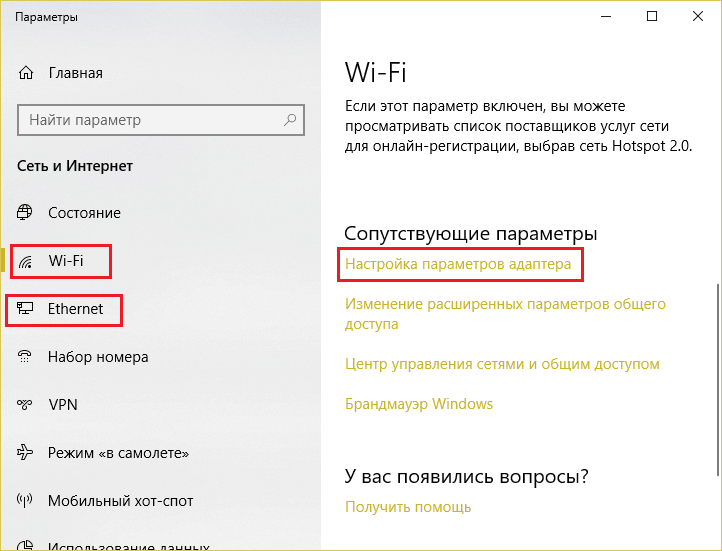
- Encuentre su conexión, haga clic en ella con la tecla del mouse derecha y seleccione "Estado". En la parte superior de la ventana de los estados, haga clic "Inteligencia". La dirección IP del enrutador está oculta bajo el "nombre conspirador" conspirador "La puerta de enlace predeterminada ".
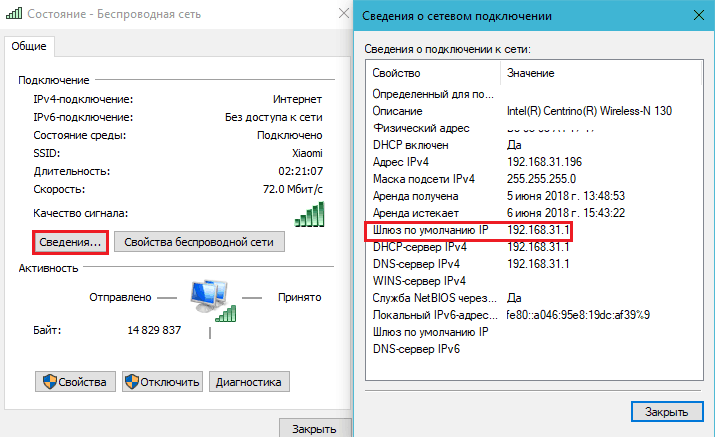
A través de las ventanas de la línea de comando
Aquellos de ustedes que prefieren recibir información de la línea de comandos pueden hacer esto utilizando una de las siguientes instrucciones:
- Ipconfig -todo. Este comando muestra información detallada sobre todas las conexiones de red de computadoras a la consola. El enrutador IP se indica en la línea "Puerta principal".

- Ruta Imprimir. Esta instrucción muestra información sobre interfaces y rutas de red. La dirección de la puerta de enlace principal (que es su enrutador) se indica en la parte superior de la tabla de ruta para IPv4.

- Netstat -riñonal. El equipo muestra estadísticas de red en la ventana de la consola, en particular, datos en las rutas de red. Su resultado será el mismo que cuando se realice la impresión de ruta.
Con aplicaciones de tercera parte
Programas capaces de mostrar información sobre la configuración de las conexiones de red de la PC en función de Windows, no uno o dos, su masa. Como ejemplo, doy un par de servicios públicos gratuitos que no requieren instalación y son muy fáciles de usar.
- Adaptador (Nirsoft). Muestra información detallada sobre adaptadores de red, incluida su conexión con la puerta de enlace ("Por defecto Puerta"). Además, muestra estadísticas de TCP/UDP/ICMP/IP Protocols.

- Netadapter Reparar.La utilidad está diseñada para eliminar problemas y restaurar la configuración estándar de todos los parámetros de red más importantes. Muestra información sobre la conexión actual. La dirección IP del enrutador también se muestra en el campo "Por defecto Puerta".
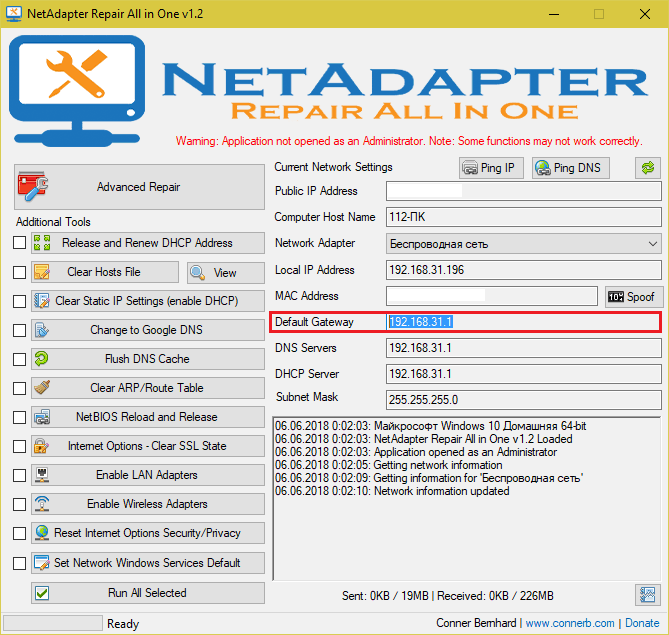
Desde un dispositivo móvil
iOS
Para averiguar la dirección del enrutador al que el dispositivo Apple está conectado sobre la base de iOS, solo vaya a "Ajustes - Wisconsin-FI", Encuentra tu conexión y tócala. Los datos necesarios se dan en la línea "Enrutador"(Se muestra en el ejemplo de iOS 11).

Androide
En teléfonos y tabletas para Android, no siempre es posible obtener información sobre el enrutador por parte del sistema. En casos de incumplimiento de ingresos, las solicitudes de tercera parte llegan, la mayoría de las cuales, afortunadamente, son gratuitas.
En Android 8, la información detallada sobre la conexión actual, incluida la puerta de enlace IP, se abre con un breve toque de la línea con el nombre de la conexión en la configuración del sistema. En las plataformas más antiguas, se utiliza el siguiente método (que se muestra en el ejemplo de la versión de Android 5.1):
- Ir a la aplicación "Ajustes"Y abra la sección de redes Wi-Fi. Conéctese a un punto de acceso que se ejecuta en su enrutador.
- Con un toque largo, abra el menú de conexión contextual y seleccione "Cambiar la red".
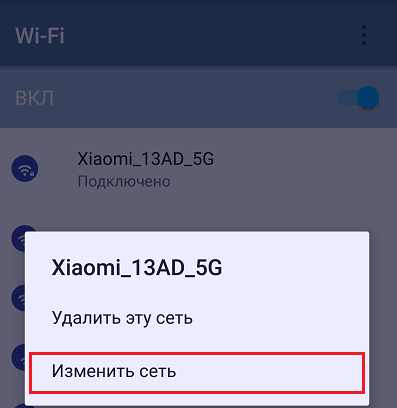
- Por defecto, la ventana se abre enrollada, donde solo se ve el campo de cambio de contraseña. Para ver el resto, raspalo hacia abajo. Pon un Daw cerca "Configuración ampliada".
- Toca el punto "Ajustes IPv4"Y elige"Usuario". El enrutador IP se muestra en la línea "Puerta"

Sin embargo, la información que se muestra en esta ventana puede ser inexacta. En algunos dispositivos, los valores universales tomados de algún lugar "del techo" se deletrean aquí. Por ejemplo, una dirección IP frecuente 192 se indica como una puerta de enlace.168.1.1, que puede coincidir con la dirección de su enrutador, o no coincide.
Aplicaciones de tercera parte con las que puede encontrar la dirección de red del enrutador:
- Analizador Wi-Fi.
- Ipconfig.
- Utilidades de red.
- Herramientas de IP.
- Fing - Herramientas de red.
O similar. Hay más de una docena en el catálogo de Google Play. Usa cualquiera que quieras y deja que tu suerte esté contigo!

